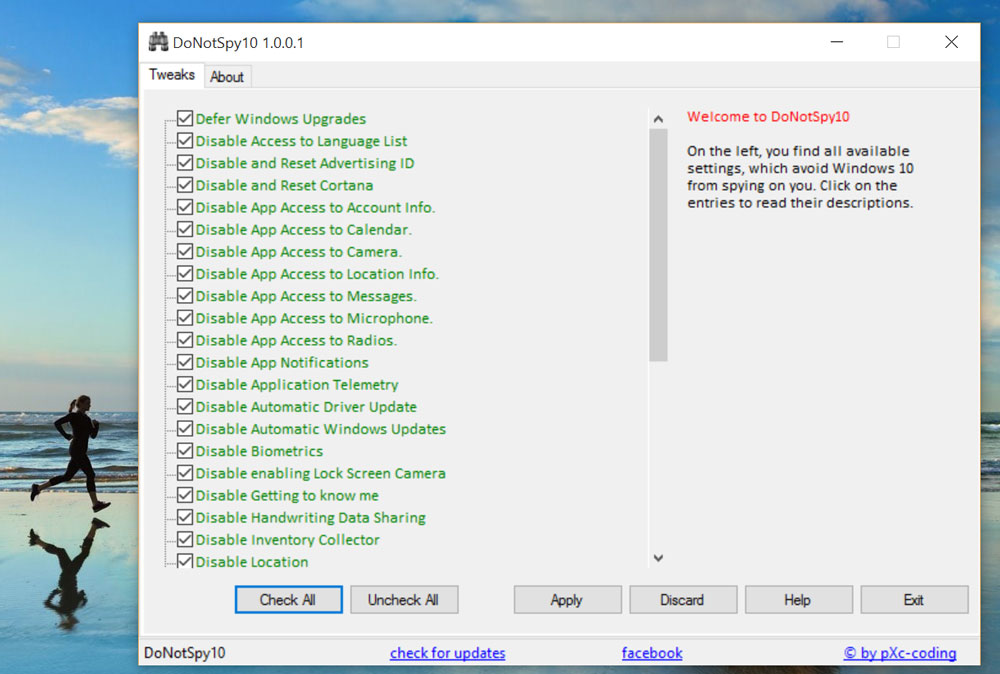Windows 10 : deux outils pour empêcher Microsoft de vous suivre à la trace
Windows 10 est peut-être déjà sur votre machine et vous avez fait l'installation rapide en trois clics qui cache un nombre impressionnant de fonctionnalités qui sont parfois assez intrusives vis-à-vis de vos données personnelles et de ce que vous faites au quotidien sur votre PC. Si vous n'arrivez pas à bloquer complètement Big Brother, voici deux outils bien pratiques qui vont empêcher Microsoft de vous espionner en vous suivant à la trace.
On ne va pas se mentir, nous sommes surveillés par un grand nombre de services, que ce soit chez Google, Facebook, Apple, Amazon ou Microsoft. Mais cela ne veut pas dire que vous souhaitez ouvrir grand les portes de votre vie aux géants du web. À votre mesure, vous tentez donc de résister, et c'est justement ce que vont vous aider à faire les deux outils que je vous présente maintenant.
Comment empêcher Windows 10 de vous espionner
Le premier d'entre eux s'appelle « Windows Tracking Disable Tools ». Il porte assez bien son nom. Une fois que vous avez téléchargé et exécuté le fichier “run.exe” sur votre PC en tant qu'administrateur, il ne vous restera plus qu'à cocher quelques cases pour désactiver simplement quelques-uns des mouchards de Redmond en s'attachant à la télémétrie, aux différents services de tracking et à votre fichier HOST pour éviter les requêtes serveurs abusives.
- Découvrez : 20 raccourcis clavier à connaitre sur Windows 10
C'est l'occasion de rappeler que si vous ne voulez pas que Microsoft utilise votre PC comme un mini serveur pour mettre à jour les PC des autres, voici notre tutoriel pour désactiver ce système de mise à jour de Windows 10.
Le second outil à faire le travail correctement n'est autre que « DoNotSpy10 ». S'il est très efficace et propose de nombreuses options, faites bien attention lors de l'installation (à faire en mode personnalisé) à décocher une case qui voudra installer un logiciel publicitaire en douce. Rien de grave donc, le reste de l'application faisant très bien ce qu'on lui demande comme vous pouvez le voir ci-dessous !
Si vous aussi vous avez des outils à conseiller à la communauté ou des réglages de paramètres pour Windows 10, faites-nous-en profiter !